Почему браузер "Хром" не открывает страницы
Ваш браузер "Гугл Хром" не открывает страницы Интернета? Существует множество вариантов, из-за чего это может происходить. Давайте попробуем разобраться в возможных причинах и способах их устранения.
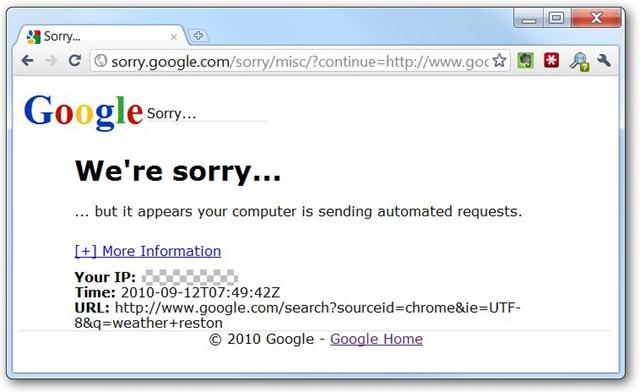
"Как два пальца"
Если у вас не работает Интернет, и "Гугл Хром" не открывает страницы, причины могут лежать на поверхности. Не стоит раньше времени начинать паниковать и копаться в настройках. Давайте проверим основные и самые распространённые варианты, с которыми сталкиваются рядовые пользователи. Проверьте следующее:
- Включен ли у вас Интернет? Самая банальная и распространённая ошибка. Прежде чем думать о том, что браузер "накрылся", удостоверьтесь, что активно интернет-подключение. В особенности если проблема возникла после установки какого-либо приложения, также работающего с всемирной паутиной (например, "Скайп").
- Проведите анализ на вирусы. Некоторые опасные программы способны блокировать вам доступ в Интернет.
- Попробуйте открыть интернет-страницы с другого браузера, просто чтобы удостовериться в работоспособности компьютера.
Перезагрузка
Итак, вам не помог ни один из предложенных выше вариантов, и по прежнему "Гугл Хром" не открывает страницы. Существует еще несколько способов по исправлению этой ошибки. Для начала давайте попробуем удалить временные файлы (cookies). Для этого в правом верхнем углу браузера нажимаем на кнопку настроек. В появившемся меню выбираем пункт "Настройки". В открывшейся вкладке пролистываем экран вниз и нажимаем "Показать дополнительные настройки". В подпункте "Личные данные" нажимаем кнопку "Очистить историю...". Ставим галочки на всех пунктах, кроме сохранённых паролей и данных для автозаполнения, удаляем историю за всё время, а не только за последний час. После этого пытаемся перейти на любую страницу в Интернете. Всё ещё не помогло? Тогда время глубже задуматься над тем, почему "Гугл Хром" не открывает страницы.
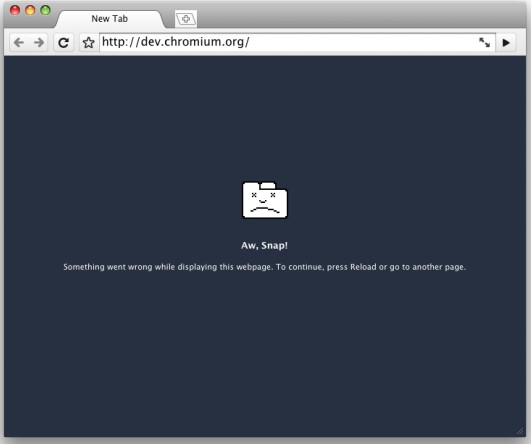
Ярлык
Дело в том, что все программы вносят изменения в реестр компьютера без ведома пользователя. Так и ваш браузер мог попытаться произвести некоторые обновления на вашем персональном компьютере. Если вы еще не разобрались с тем, почему "Хром" не открывает страницы, попробуйте провернуть такой вариант:
- Нажмите правой кнопкой мышки на ярлык и перейдите в раздел "Свойства". Там переключитесь на "Ярлык".
- В поле "Рабочая папка" дописываем ключ "--no-sandbox". То есть в итоге у вас должно получиться примерно следующее: ""C:\Program Files (x86)\Google\Chrome\Application"--no-sandbox".
- Нажимаем "Применить" и "Ок".
- Проверяем работоспособность.
Если предыдущий пункт не помогает, и "Гугл Хром" не открывает страницы, то возвращаемся обратно и вместо "--no-sandbox" прописываем "--user-data-dir="c:\\\\\\\\NewProfile"". Опять проводим проверку. Если этот способ вам помог, то, скорее всего, источник проблемы скрывается в настройках вашего аккаунта.
Последнее средство
Итак, ваш браузер "Гугл Хром" не открывает страницы. Идем в расположение настроек браузера. Для этого через поиск файлов и папок находим User Data\Default\. В этой папке необходимо найти файл Preferences. Его нам необходимо переименовать или удалить. Однако перед этим обязательно создайте резервную копию, добавив её в архив. Первым делом попробуйте переименовать его, если это не помогает, то пытайтесь удалить. Вот и всё. Ваш браузер должен ожить со всеми вашими вкладками и паролями, а также активным аккаунтом.
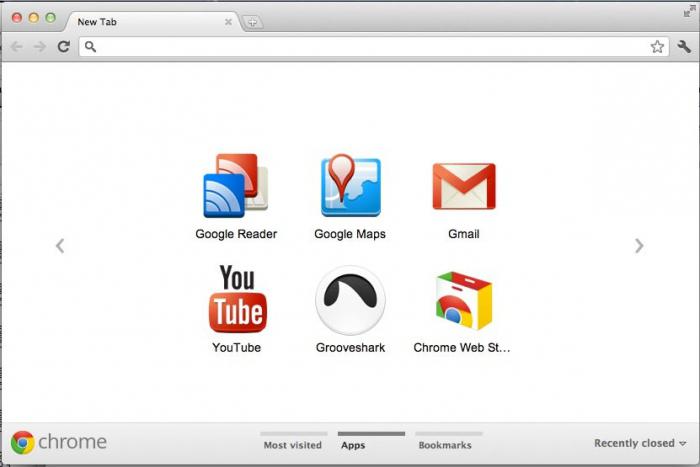
Если даже это не сработало, то попробуйте поискать данный файл в директориях пользователя-администратора и удалить его там. Если вам не помогло, то остаётся последний (радикальный) способ решения проблемы - это переустановка браузера. Но не надо отчаиваться. Если вы являетесь ярым приверженцем использования "Гугл Хрома", то, скорее всего, у вас уже есть аккаунт в "Гугле" с синхронизацией, поэтому при переустановке все ваши данные будут сохранены и затем перенесены на новую версию. Если же дело в привычке, то, возможно, просто настало время попробовать что-нибудь новое.
Похожие статьи
- Как включить cookies в разных браузерах? Что такое файлы и как установить поддержку cookies самостоятельно?
- Как сбросить настройки «Гугл Хром»: описание
- Как увеличить скорость интернета – советы
- Лучшие браузеры: рейтинг и обзор
- Как очистить кэш в "Хроме": инструкция для новичков
- Почему в интернете не воспроизводится видео и что с этим делать?
- Adobe Flash Player: как включить. Подробная инструкция
